
ダウンロード
まず、公式 PHP Web サイト http://php.net/downloads にアクセスします。 .php ダウンロード、ここでは 5.6 バージョンを選択します Windows のダウンロード
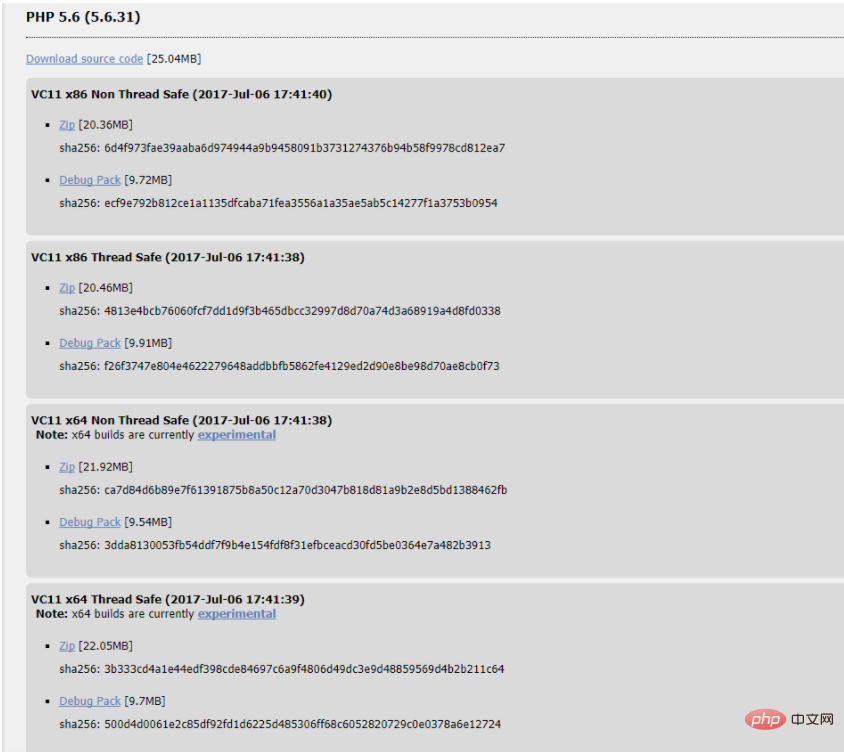
お使いのコンピュータによって異なります。32 ビット オペレーティング システムの場合は、X86 を選択します。 64 ビット オペレーティング システムの場合は、X64 を選択します。Windows システムなので、スレッド セーフ バージョンを選択します。ここでは、圧縮パッケージ ファイル Zip ダウンロードを選択します。
インストール
ダウンロード後、圧縮パッケージになっていますので、適当なディレクトリに直接解凍してください。ここではDドライブにPHPフォルダを作成して解凍します。つまり、インストール ディレクトリは D:\PHP です。
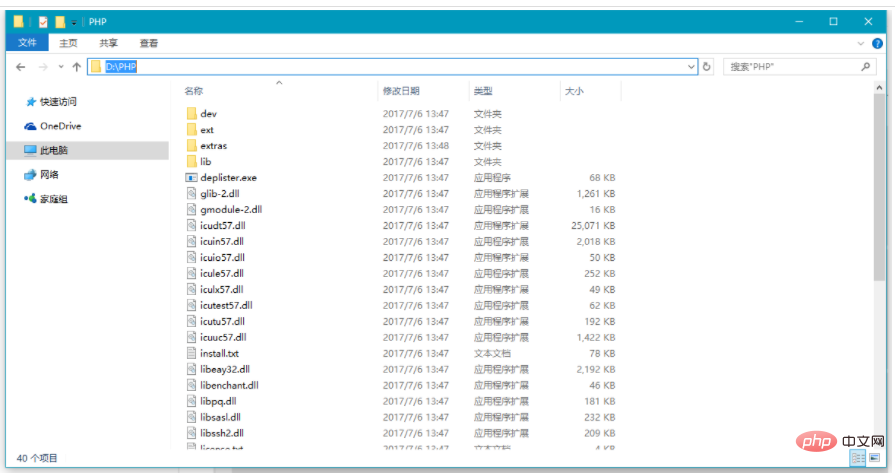
構成
環境変数
php サービスをインストールする最初のステップは、環境変数の追加です。
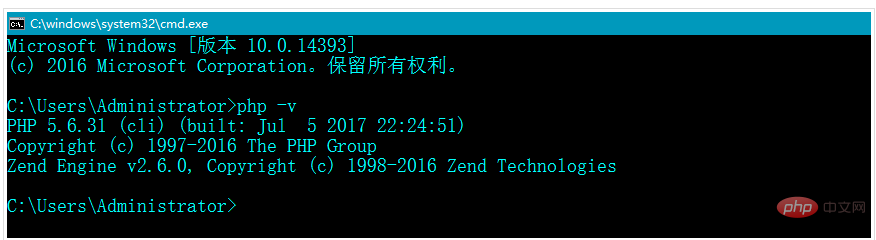
Windows 環境で php を使用する場合、通常は WEB サーバーで動作しますが、ここでは Apache で使用します。この場合、Apache 設定ファイルを変更する必要があります。まず、Apache 構成を見つけます。ファイル D:\Apache24\conf\httpd.conf を開きます。
//找到LoadModule的位置,为PHP环境添加模块,像下面这样
LoadModule php5_module "D:/PHP/php5apache2_4.dll"
PHPIniDir "D:/PHP/php.ini"
//找到AddType的位置,添加PHP支持
AddType application/x-httpd-php .php
//找到下面这里,添加文件类型支持,把index.php放到index.html前面
<IfModule dir_module>
DirectoryIndex index.php index.html
</IfModule>注意深い生徒は、上記のファイル D:/PHP/php.ini が PHP インストール環境にないことに気づきました。これには自分で行う必要があります。修正してください。ルート ディレクトリにある php.ini-development ファイルの名前を php.ini に変更し、編集ツールで開き、
; extension_dir = "./"
を見つけて次のように変更します。前へ セミコロンを削除し、上のボックスにスペースを残さずに入力します。次に、データベース拡張機能を追加します。mysql を使用しているため、関連するものを変更するだけです。
extension_dir = "D:/PHP/ext"
構成ファイルを変更するたびに、サービスを再起動する必要があることに注意してください。サービスを再起動する手順: 左下隅にある検索コマンドを開き、管理者としてコマンド プロンプトを実行して、次のように入力します。コマンド
//把这里前面的分号去掉 extension=php_mysqli.dll //这里也是去掉前面的分号 extension=php_pdo_mysql.dll
次に、Apache プロジェクト パス D:\Apache24\htdocs に新しい php ファイルindex.php を作成し、その中に
httpd -k restart
を記述して保存し、アドレスを開きます。ブラウザーで localhost/index.php が表示された場合、次の画面は PHP 環境の構成が成功したことを示しています
プロジェクト ディレクトリを変更します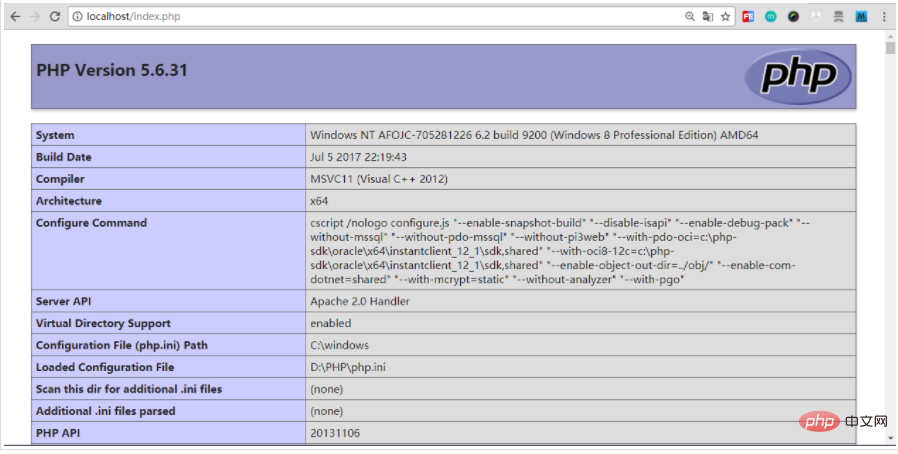
プロジェクト アドレスをカスタマイズしたい場合は、プロジェクト パスを変更できます。プロジェクトを D:/Projects ディレクトリに置きたい場合は、もちろん変更できます。 まず、Apache 構成ファイル D:\Apache24\conf\httpd.conf を開き、ここで見つけます:
<?php
echo phpinfo();カスタマイズしたプロジェクトのアドレスに変更します:
DocumentRoot "${SRVROOT}/htdocs"
<Directory "${SRVROOT}/htdocs">その後、再起動しますD:/Projects に php ファイルを書き込んでみるか、localhost 経由で開いて試してみてください。
以上がwin10でのPHPのインストールと設定の詳しい説明(php5.6を例にします)の詳細内容です。詳細については、PHP 中国語 Web サイトの他の関連記事を参照してください。